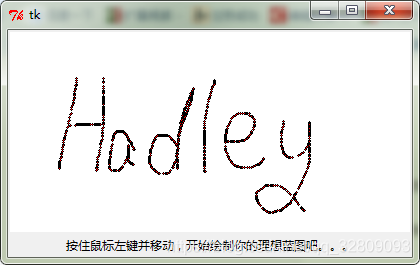Canvas(画布)组件
一个可以让你随心所欲绘制界面的组件。通常用于显示和编辑图形,可以用它来绘制直线、图形、多边形,甚至是绘制其他组件。
实例1:
1 from tkinter import *
2 root = Tk()
3 #创建canvas对象框,设置其宽度、高度与背景色
4 w = Canvas(root,width=200,height=100,background="black")
5 w.pack()
6
7 #画一条黄色的线
8 w.create_line(0,50,200,50,fill="yellow")
9 #画一条红色的竖线(虚线)
10 w.create_line(100,0,100,100,fill="red")
11 #中间画一个蓝色的矩形
12 w.create_rectangle(50,25,150,75,fill="blue")
13
14 mainloop()
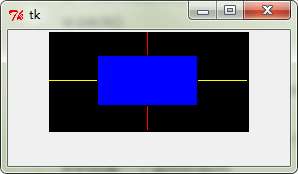
实例2:
1 from tkinter import *
2 root = Tk()
3 #创建canvas对象框,设置其宽度、高度与背景色
4 w = Canvas(root,width=200,height=100,background="black")
5 w.pack()
6
7 #画一条黄色的线(参数为其x、y轴坐标)
8 line1 = w.create_line(0,50,200,50,fill="yellow")
9 #画一条红色的竖线(虚线)
10 line2 = w.create_line(100,0,100,100,fill="red")
11 #中间画一个蓝色的矩形
12 rect1 = w.create_rectangle(50,25,150,75,fill="blue")
13
14 w.coords(line1,0,25,200,25)#将line1移动到新的坐标
15 w.itemconfig(rect1,fill="red")#重新设置矩形的填充色为红色
16 w.delete(line2)#删除线2
17
18 #创建一个按钮,按下时删除所有图形
19 Button(root,text="删除全部",command=(lambda x=ALL:w.delete(x))).pack()
20
21 mainloop()


实例3:在Canvas上显示文本
1 from tkinter import *
2 root = Tk()
3 #创建canvas对象框,设置其宽度、高度与背景色
4 w = Canvas(root,width=200,height=100,background="black")
5 w.pack()
6
7 #画一条绿色的斜线(参数为其x、y轴坐标),宽度为三个像素点
8 line1 = w.create_line(0,0,200,100,fill="green",width=3)
9 #画一条绿色的斜线
10 line2 = w.create_line(200,0,0,100,fill="green",width=3)
11 #中间画两个矩形
12 rect1 = w.create_rectangle(40,20,160,80,fill="blue")
13 rect2 = w.create_rectangle(60,30,140,70,fill="yellow")
14 #在矩形正中(默认)显示文本,坐标为文本正中坐标
15 w.create_text(100,50,text="Hadley")
16
17 #创建一个按钮,按下时删除所有图形
18 Button(root,text="删除全部",command=(lambda x=ALL:w.delete(x))).pack()
19
20 mainloop()
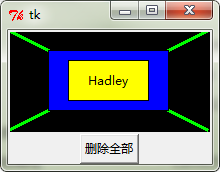

实例4:绘制椭圆
1 from tkinter import *
2 root = Tk()
3 #创建canvas对象框,设置其宽度、高度与背景色
4 w = Canvas(root,width=200,height=100,background="white")
5 w.pack()
6
7 #绘制一个虚线的矩形
8 w.create_rectangle(40,20,160,80,dash=(4,4))
9 #绘制椭圆,粉色填充
10 w.create_oval(40,20,160,80,fill="pink")
11 #在矩形正中(默认)显示文本,坐标为文本正中坐标
12 w.create_text(100,50,text="Hadley")
13
14 mainloop()
实例5:绘制圆形
1 from tkinter import *
2 root = Tk()
3 #创建canvas对象框,设置其宽度、高度与背景色
4 w = Canvas(root,width=200,height=100,background="white")
5 w.pack()
6
7 #绘制一个虚线的矩形
8 w.create_rectangle(40,20,160,80,dash=(4,4))
9 #绘制圆形,粉色填充
10 #w.create_oval(40,20,160,80,fill="pink")
11 w.create_oval(70,20,130,80,fill="pink")
12 #在矩形正中(默认)显示文本,坐标为文本正中坐标
13 w.create_text(100,50,text="Hadley")
14
15 mainloop()

实例6:绘制多边形
1 from tkinter import *
2 import math as m
3
4 root = Tk()
5 w=Canvas(root,width=200,height=150,background="red")
6 w.pack()
7 center_x = 100
8 center_y = 80
9 r = 70
10 points = [
11 #左上角A
12 center_x - int(r*m.sin(2*m.pi/5)),
13 center_y - int(r*m.cos(2*m.pi/5)),
14 #右上角C
15 center_x + int(r*m.sin(2*m.pi/5)),
16 center_y - int(r*m.cos(2*m.pi/5)),
17 #左下角E
18 center_x - int(r*m.sin(m.pi/5)),
19 center_y + int(r*m.cos(m.pi/5)),
20 #顶点D
21 center_x,
22 center_y - r,
23 #右下角B
24 center_x + int(r*m.sin(m.pi/5)),
25 center_y + int(r*m.cos(m.pi/5)),
26 ]
27 #创建多边形方法,会自动按ACEDBA的形式连线,如果构成闭环,则会自动填充
28 w.create_polygon(points,outline="green",fill="yellow")
29
30 w.create_text(100,80,text="Hadley")
31
32 mainloop()
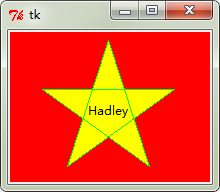
实例7:
1 from tkinter import *
2
3 root = Tk()
4 w=Canvas(root,width=400,height=200,background="white")
5 w.pack()
6
7 def paint(event):#画小圆
8 x1,y1 = (event.x - 1),(event.y -1)
9 x2,y2 = (event.x + 1),(event.y +1)
10 w.create_oval(x1,y1,x2,y2,fill="red")
11
12 w.bind("<B1 - Motion>",paint)#画布与鼠标进行绑定
13 Label(root,text="按住鼠标左键并移动,开始绘制你的理想蓝图吧。。。").pack(side=BOTTOM)
14
15 mainloop()